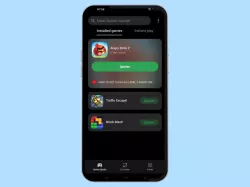Xiaomi: Game Turbo nutzen und einrichten
Du möchtest den Game Turbo auf dem Xiaomi-Smartphone nutzen? Wir zeigen dir, wie du ihn verwenden und einrichten kannst.
Von Simon Gralki · Veröffentlicht am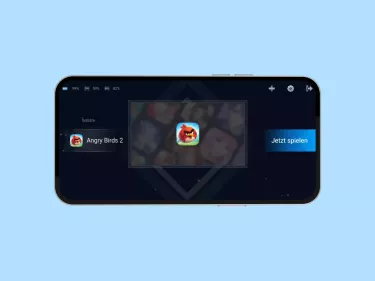
Lerne mit unseren ausführlichen Xiaomi-Anleitungen dein Smartphone mit MIUI oder HyperOS Schritt für Schritt kennen.
Game Turbo ist der Spielelauncher auf dem Xiaomi-Smartphone, der die Spieleleistung erhöht und auf Wunsch, verschiedene Gesten einschränkt. Wie man Game Turbo aktiviert und einstellt, zeigen wir hier.
Der Spielelauncher Game Turbo auf dem Xiaomi-Smartphone bietet eine vielzahl von Einstellungen, die eine Nutzung von Spiele-Apps verbessern. So lässt sich beispielsweise die Spieleleistung beziehungsweise -grafik festlegen, indem der Kontrast für ausgewählte Spiele erhöht wird, oder die Empfindlichkeit des Touchscreens optimieren, was die Reaktion bei Berührungen steigert.
Neben den erwähnten Performance- beziehungsweise Leistungsverbesserungen können außerdem Tasten oder Gesten eingeschränkt werden, sodass nicht aus Versehen das Spiel unterbrochen wird, weil beispielsweise auf den Startbildschirm zurückgekehrt oder die Benachrichtigungsleiste geöffnet wird.
Ein-/ausschalten
Game Turbo ist ein Spielelauncher und unterstützt die Verwendung von Spiele-Apps und bietet übersichtliche Optionen zur Leistungssteigerung von ausgeführten Spielen oder Einschränkungen zu unterschiedlichen Gesten, um eine Unterbrechung während des Spielens zu verhindern.
Um einen schnellen Zugriff auf Game Turbo und die hinzugefügten Apps zu bieten, kann jederzeit eine Startbildschirm-Verknüpfung erstellt werden, sodass nicht immer die speziellen Funktionen in den Einstellungen aufgerufen werden müssen.

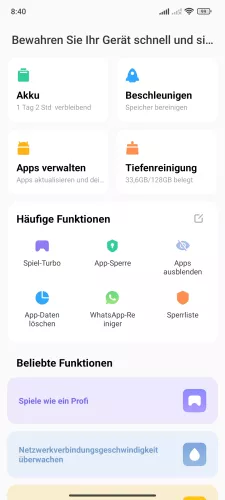


- Öffne die Sicherheit-App
- Tippe auf Spiel-Turbo
- Tippe auf Einstellungen
- Aktiviere oder deaktiviere Spiele-Turbo
Einstellungen
Game Turbo bietet eine Menge Einstellungsmöglichkeiten, um das Spielen auf dem Xiaomi-Smartphone zu optimieren und die Geräteleistung zu steigern, wofür die folgenden Optionen zur Verfügung stehen:
- Spiel-Turbo: Leistungssteigerung ein-/ausschalten
- Ingame Verknüpfungen
- Hinzugefügte Spiele vom Startbildschirm entfernen: Spiele-Apps werden nur in Game Turbo angezeigt
- Spiele deinstallieren
- Starseite ausrichten: Vertikale oder horizontale Anzeige der Game Turbo-Startseite
- Startbildschirmverknüpfung: Verknüpfung von Game Turbo auf den Startbildschirm hinzufügen
- Leistungsmodus: WLAN- und Gestenoptimierung
- Leistungsoptimierung: Überhitzung und hardwarebedingte Probleme vermeiden
- Speicherausnahmen: App-Ausnahmen hinzufügen, die den Speicher verwenden dürfen
- Verbessertes Erlebnis: Gesten zu Funktionen einschränken
- Tasten und Gesten einschränken: Tasten und Gesten während des Spielens einschränken
Häufig gestellte Fragen (FAQ)
Wie kann man Spiele bei Game Turbo hinzufügen?
Nach dem Start von Game Turbo auf dem Xiaomi-Smartphone können verschiedene Apps oder Spiele über die Hinzufügen-Schaltfläche (+) in der Startansicht hinzugefügt werden.
Wofür ist Game Turbo?
Mit Game Turbo auf dem Xiaomi-Smartphone kann die Spieleleistung oder -grafik verbessert und bestimmte Gesten eingeschränkt werden, die ein versehentliches Beenden verhindern sollen.
Die Game Turbo-Einstellungen können jederzeit an die Nutzerbedürfnisse angepasst werden.